Построение графиков в полярных координатах
Для создания полярного графика необходимо нажать кнопку Polar Plot на панели Graph (График) и вставить в появившиеся шаблоны имена переменных и функций, которые будут нарисованы в полярной системе координат: угол (нижний шаблон) и радиус-вектор (левый шаблон). Аналогично построению графика в декартовых координатах по осям могут быть отложены два вектора элементы векторов и ранжированные переменные в различных сочетаниях, а также может быть осуществлено быстрое построение графика функции.
Пример 4.
График функции в полярных координатах можно построить также с помощью преобразований полярных координат в декартовые.
В
примере 5 построен график кардиоиды в
полярных координатах, уравнение которого
задано в виде .
Уравнения для и – обычное преобразование полярных
координат в прямоугольные (декартовые).
Пример 5.
3. Размещение нескольких графиков на чертеже.
График может содержать несколько выражений по оси ординат в зависимости от одного выражения по оси абсцисс или несколько значений по оси ординат, согласованных с соответствующими выражениями по оси абсцисс. Чтобы представить графически несколько выражений по оси ординат относительно одного выражения по оси абсцисс, необходимо ввести первое выражение для оси ординат, сопровождаемое запятой. Непосредственно под первым выражением появится пустое поле (шаблон). В появившемся месте ввода записывается имя второй функции, сопровождаемое другой запятой и т.д. Все выражение должно использовать одну и ту же переменную.
Пример 6.
Чтобы
построить несколько независимых кривых
на одном чертеже, введите два или более
выражения, отделяемых запятыми на оси
абсцисс, и то же самое число выражений
на оси ординат.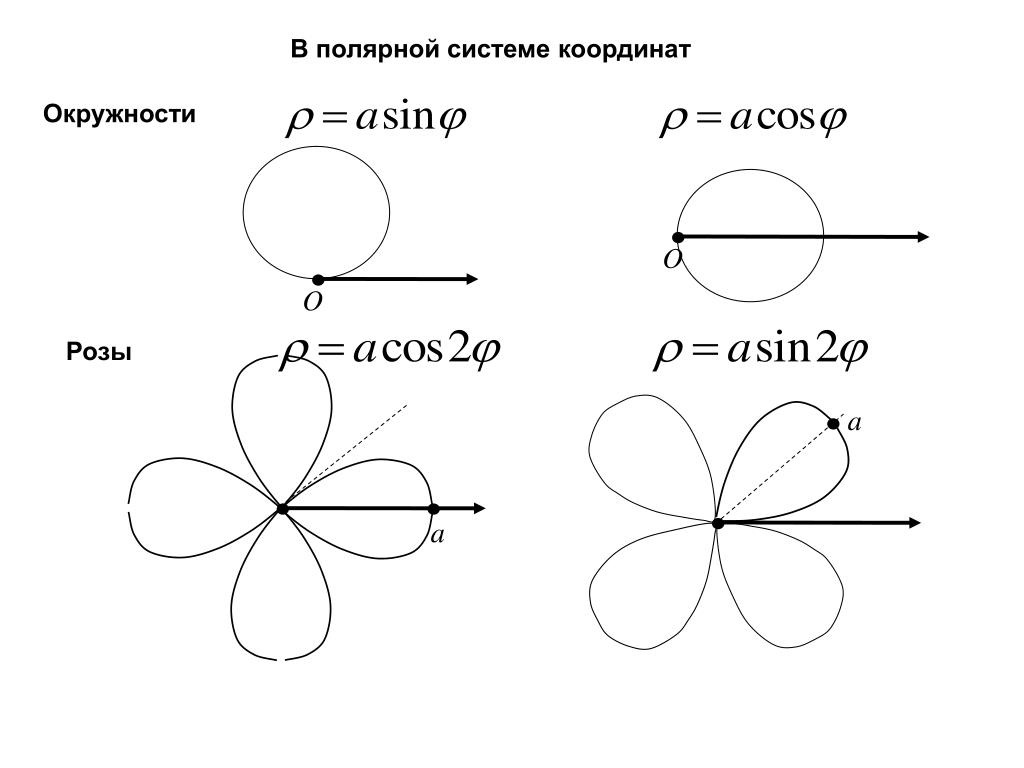
П ример 7.
Все графики на чертеже совместно используют одни границы на осях. Для каждой оси все выражения и границы должны иметь совместимые размерности.
Изменение размеров графика.
Чтобы изменить размеры графика, необходимо:
Заключить его в выделяющий прямоугольник с помощью щелчка мыши.
Переместить указатель мыши к левому нижнему краю выделяющего прямоугольника. Указатель превратится в двойную стрелку.
Переместить указатель при нажатой кнопке мыши, растягивая графическую область в желаемом направлении.

По достижении желаемого размера отпустить кнопку мыши.
Для отмены выделения щелкните мышью вне графической области.
4. Форматирование двумерных графиков.
При двойном щелчке мышью в области графика (либо выборе в контекстном меню команды Format) открывается окно форматирования графика.
На вкладке Trace (Трасировки) предоставляется возможность задать следующие параметры:
Legend Label (Легенда) – текст легенды, описывающий ряд данных.
Symbol (Символ) – значок, отмечающий выделенную точку:
solid – сплошная;
dot – мелкий пунктир;
-
dadot – штрих-пунктир;
dash – крупный пунктир.
Color (Цвет) цвет линии и точек данных,
Weight (Толщина) – толщина линии и точек данных,
Type (Тип) – тип представления ряда данных:
line – линия;
point – точка;
bar – столбик гистограммы;
solidbar – закрашенный столбик;
step – ступенька;
stem – палочка с кружочком;
draw – рисованная линия;
error – позволяет отложить на графике вычисленную ошибку.

На вкладке Defaults (По умолчанию) диалога Formatting Currently Selected X-Y Plot (Форматирование выбранного графика) находятся два элемента управления:
кнопка Change to Defaults (Вернуть установки по умолчанию) позволяет изменить все установки выделенного графика на установки по умолчанию, принятые для текущего документа;
— флажок проверки Use for Defaults (Использовать для установок по умолчанию) фиксирует установками по умолчанию для данного документа установки выбранного графика.
Создание заголовка графика.
Чтобы создать заголовок графика, необходимо:
Дважды щелкнуть мышью в области графика.
В диалоге Formatting Currently Selected X-Y Plot
(Форматирование выбранного графика) перейти на вкладку Labels (Метки).
В поле Title (Заголовок) ввести текст заголовка.
Установить флажок проверки Show Title (Показать заголовок).
Выбрать переключатель Above (Сверху) или Below (Снизу), чтобы заголовок появился сверху или снизу графика.
Нажать кнопку ОК.
Форматирование осей графиков.
Возможности форматирования координатных осей графиков включают в себя управление их внешним видом, диапазоном, шкалой, нумерацией и отображением некоторых значений на осях при помощи маркеров.
4.2. Порядок и техника построения точек в полярных координатах
Красивые картинки – красивы, однако построение в полярной системе координат – занятие достаточно кропотливое. Трудностей не возникает с точками,
у которых полярные углы равны , в нашем примере , .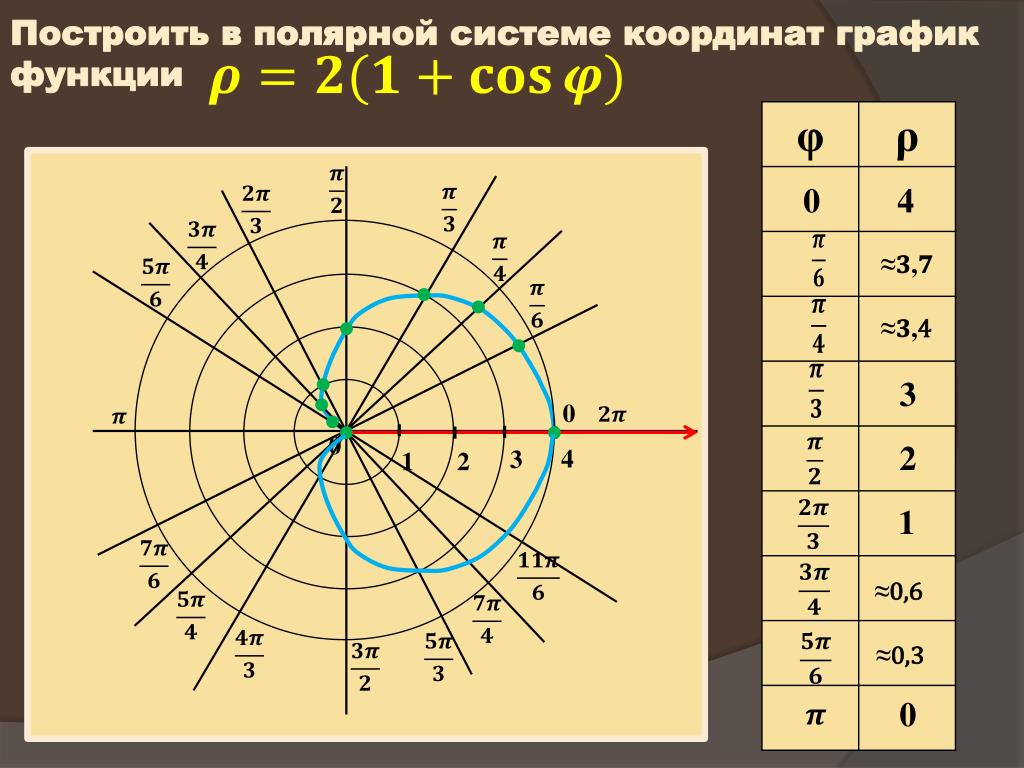
Потребуется клетчатый лист бумаги, карандаш и следующие чертёжные инструменты: линейка, циркуль, транспортир. В крайнем случае, можно обойтись одной линейкой, а то… и вообще без неё! Читайте дальше и вы получите ещё одно доказательство, что эта страна непобедима =)
Задача 115
Построить точку в полярной системе координат.
Строим!
Прежде всего, выясним градусную меру угла . Если угол малознаком или вас есть сомнения, то лучше воспользоваться Таблицей либо формулой перевода радианов в градусы (см. Приложение Тригонометрия). Итак, наш угол составляет (или ).
Начертим полярную систему координат и возьмём в руки транспортир. Обладателям круглого инструмента не
составит труда отмерить 240 градусов, но с большой вероятностью у вас на руках будет полукруглая версия девайса. Проблема полного отсутствия
транспортира при наличии принтера и ножниц решается
рукоделием.
Проблема полного отсутствия
транспортира при наличии принтера и ножниц решается
рукоделием.
Есть два пути: перевернуть тетрадный лист и отмерить 120 градусов, либо «прикрутить» пол оборота и рассмотреть противоположный угол . Выберем взрослый способ и сделаем отметку в 60 градусов:
Проводим карандашом тонкую-тонкую прямую, проходящую через полюс и сделанную отметку:
С углом разобрались, на очереди полярный радиус. Берём в руки циркуль и
Теперь аккуратно устанавливаем иглу на полюс, и вращательным движением выполняем небольшую засечку (красный цвет). Искомая точка построена:
Можно обойтись без циркуля, приложив линейку непосредственно к
построенной прямой и отмерив 3 сантиметра. Но, как мы увидим позже, в задачах на построение типична ситуация, когда нужно отметить
две или бОльшее количество точек с одним и тем же полярным радиусом, поэтому эффективнее закалять металл.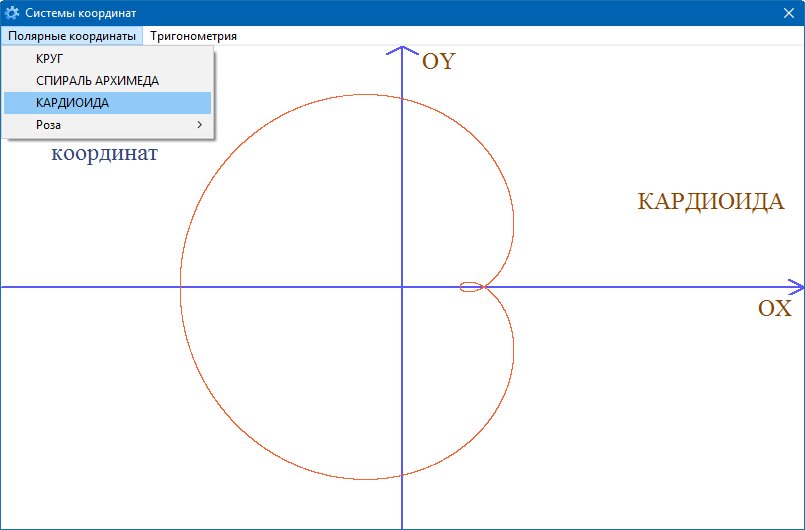 В частности, на нашем чертеже, развернув
ногу циркуля на 180 градусов, легко сделать вторую засечку и построить симметричную относительно полюса точку . На ней и отработаем материал следующего параграфа:
В частности, на нашем чертеже, развернув
ногу циркуля на 180 градусов, легко сделать вторую засечку и построить симметричную относительно полюса точку . На ней и отработаем материал следующего параграфа:
4.3. Взаимосвязь прямоугольной и полярной системы координат
4.1. Полярная система координат
| Оглавление |
Автор: Aлeксaндр Eмeлин
построение полярных координат
1 Строительство
Когда евклидова плоскость E снабжена обычным декартовым координаты, мы можем представить любую точку P парой вещественных числа (x, y) уникальным образом. Декартовы координаты также превратить E в векторное пространство над вещественными числами.
Полярные координаты — это альтернативный способ описания точек в E. Как и декартовы координаты, полярные координаты точки также выражаются парой действительных чисел (r, θ). Но это на этом сходство заканчивается.
Чтобы установить полярные координаты в E, мы сначала указываем точку
ссылку O и назовите ее полярным источником .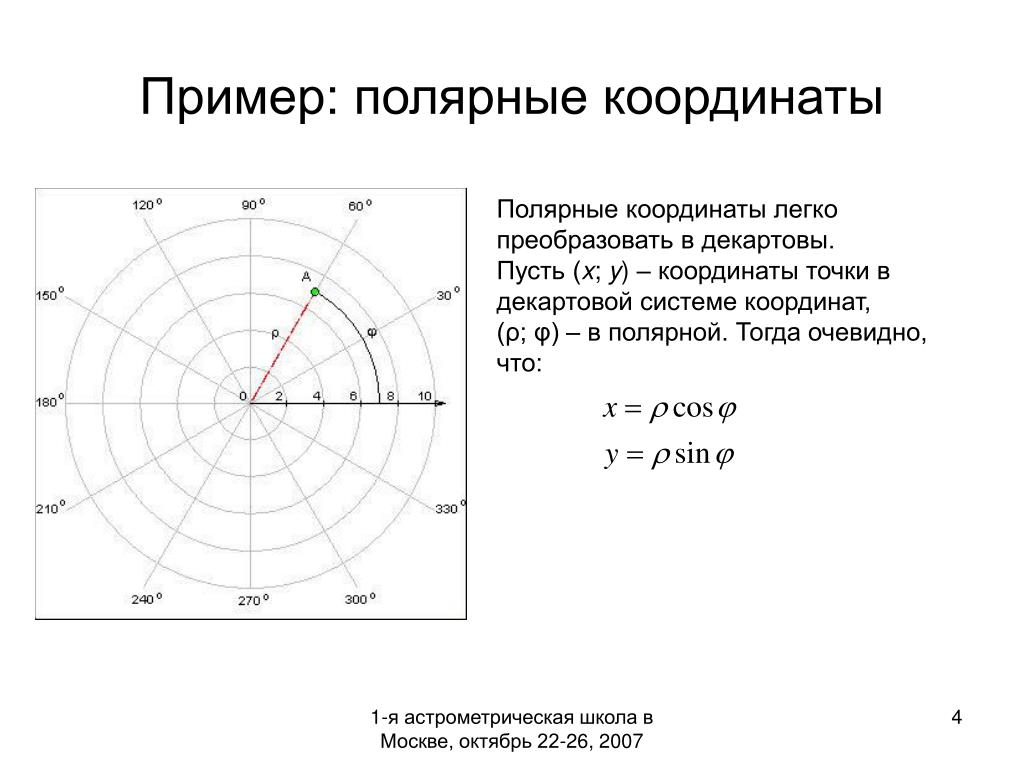 Для любой точки P
в E мы можем измерить расстояние между P и полярной
начало O. В самом деле, вдоль любого луча, исходящего из O, мы можем
однозначно идентифицировать любую точку на этом луче по ее расстоянию r от
O. Однако, если в картину входит более одного луча, расстояние
было бы недостаточно, чтобы однозначно идентифицировать точки в E. Если мы
зафиксировать расстояние r, мы смотрим на набор точек
называется окружностью с радиусом r и центром O.
Для любой точки P
в E мы можем измерить расстояние между P и полярной
начало O. В самом деле, вдоль любого луча, исходящего из O, мы можем
однозначно идентифицировать любую точку на этом луче по ее расстоянию r от
O. Однако, если в картину входит более одного луча, расстояние
было бы недостаточно, чтобы однозначно идентифицировать точки в E. Если мы
зафиксировать расстояние r, мы смотрим на набор точек
называется окружностью с радиусом r и центром O.
Чтобы «отличить» одну точку от другой на окружности, «второй Координаты». Для этого фиксируем луч, луч отсчет, скажем x и назовем его полярной осью . С полярным оси x находится точка Px на расстоянии r от O. Тогда любой точку на окружности радиуса r теперь можно найти с помощью измерение того, «как далеко» это от Px. Это измерение соответствует углу θ между полярной осью x и луч под вопросом. Кроме того, этот угол однозначно идентифицирует луч. С O и x теперь достаточно найти любую точку на E уникально. Функционально конструкцию можно разделить на следующую последовательность шагов:
- 1.

выберите точку O и луч x, исходящий из O,
- 2.
для любой заданной точки P провести отрезок прямой, соединяющий O и P,
- 3.
измерить длину r отрезка OP¯,
- 4.
измерьте угол θ между x и OP¯, подметая x против часовой стрелки, пока он сначала не достигнет ОП¯,
- 5.
, то (r, θ) — полярные координаты точки P.
Все вышеперечисленные шаги можно выполнить на евклидовой плоскости, в данном случае это буква Е. Внимательные читатели, однако, увидят потенциальная проблема на шаге 2 выше, когда P = O, так как одна точка не не определить уникальный отрезок в E. Быстрое решение состоит в том, чтобы установить (r, θ) = (0,0) полярные координаты полярного начала координат О. Это согласуется с тем, как определяются полярные координаты. для Р≠О.
Конструкция устанавливает взаимно однозначное соответствие f между
{(0,0)}∪(0,∞)×[0,2π) и E. Позже
мы продолжим f до ℝ2 и увидим, что каждая точка E
имеет бесконечно много представлений в полярных координатах, свойство
не разделяется декартовыми координатами.
Обратите внимание, что выбор измерения углов с помощью развертка полярной оси против часовой стрелки произвольна. Мы могли бы вместо этого использовал развертку по часовой стрелке. Чтобы переключиться с одного варианта углового измерения к другому, мы просто выполняем отражение ρ относительно полярной оси (опять же, это возможно в евклидовой самолет):
Мы будем следовать стандартному методу измерения углов, используя поворот полярной оси против часовой стрелки, описанный выше.
2 Связь с декартовыми координатами
Из обсуждения выше мы видим, что E теперь оснащен двумя системы координат. Теперь мы можем наложить две координаты системы для поиска любых свойств между двумя системами. Первый, идентифицируйте полярное начало с прямоугольным началом Декартовы координаты (при необходимости переводом). Затем выстраивайтесь в очередь полярная ось с положительным лучом горизонтальной оси Декартовы координаты (поворотом при необходимости).
При таком отождествлении два набора координат точки P могут быть связаны следующими уравнениями:
| х=rcosθ и y=rsinθ, | (1) |
где (x, y) и (r, θ) — декартово и
полярные координаты п.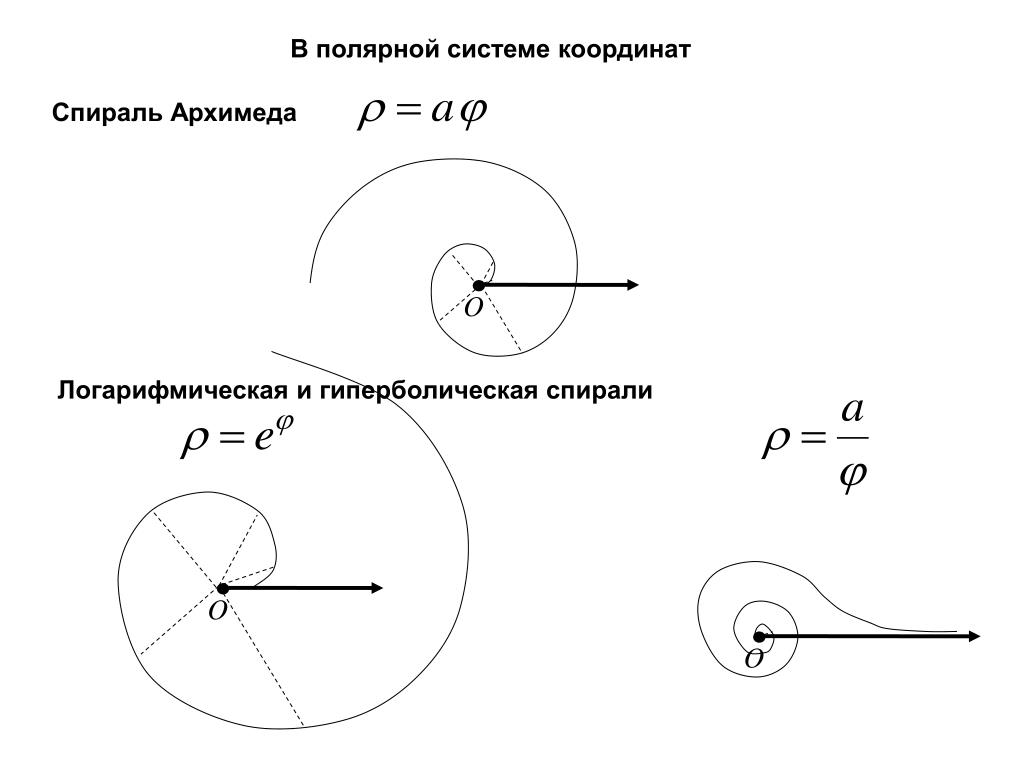
Теперь с помощью пары уравнений мы можем показать, как расширить взаимно однозначное соответствие f (см. раздел 1) отображению f~, который является ∞-однозначным. Во-первых, обратите внимание, что если r=0, тогда x=y=0 независимо от того, что такое θ. Начиная с картезианского происхождения — это полярное начало, мы отождествляем (0, θ) с полярным начало координат для любого θ∈ℝ. Это означает, что полярный origin имеет несчетное количество представлений в полярных координатах.
Далее, если r>0, мы видим, что
| x=rcosθ=rcos(θ+2nπ) и y=rsinθ=rsin(θ+2nπ), |
для всех n∈ℤ. Это предполагает идентификацию (r,θ+2nπ) с (r,θ). Строительство до сих пор устанавливает отображение из [0, ∞) × ℝ на E с помощью продолжая f в области его второй полярной координаты.
Чтобы закончить остальную часть конструкции, нам нужно расширить
область первой координаты от неотрицательных действительных чисел до всех
ℝ.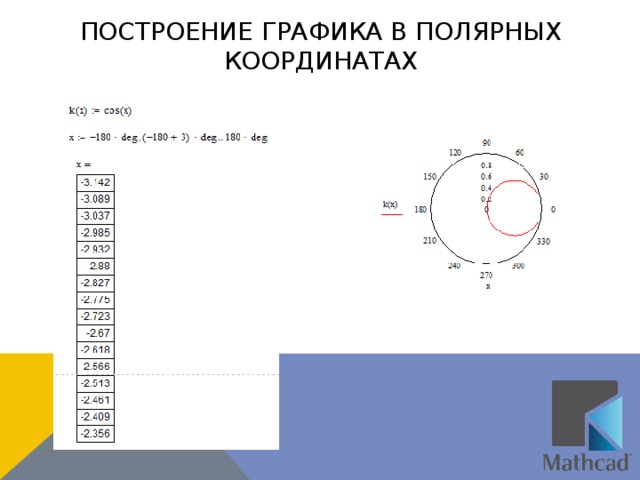 Снова используя уравнения (1), мы видим, что если r<0, то
Снова используя уравнения (1), мы видим, что если r<0, то
| x=rcosθ=-rcos(θ+π) и y=rsinθ=-rsin(θ+π). |
Итак, если мы идентифицируем (r,θ) с (-r,θ+π), мы расширили f до f~:ℝ2→E, завершая построение. Если к Е добавляется метрическая топология, то карта покрытия Е.
Возможно определение дополнений через полярные координаты. Обычно способ сделать это — преобразовать полярные координаты в Декартовы координаты, используя уравнения (1), сложить, а затем преобразовать результат обратно к полярным координатам. Формула сложения в полярных координаты беспорядочны и не следуют никаким алгебраическим выражениям (включая трансцендентные функции).
Умножение на действительный скаляр может быть определено аналогичным образом. Этот времени существует простая формула: t(r,θ)=(tr,θ).
Городское здание в полярных координатах определение изображения Фото в формате .jpg скачать бесплатно без ограничений id:170823
— Автор: zcool.
com.cn —
Формат изображения: jpg, размер: 4000×4000
Бесплатно только для некоммерческого использования
Купите чашку кофе для нашей команды дизайнеров
Метки
здания города автомагистрали эстакады самолеты автобусы автомобили пригородные поезда полярные координаты картинка высокого разрешенияСвязанные файлы фотографий
[ Фотографии ] гданьск польша здания ( 2.25MB )
tpsdave
[ Фото ] Городской променад ( 235.78KB )
PublicDomainPictures
[ Фото ] городские городские здания ( 3.38MB )
Джорен Аранас
[ Фото ] Город небоскребов Гонконга ( 2.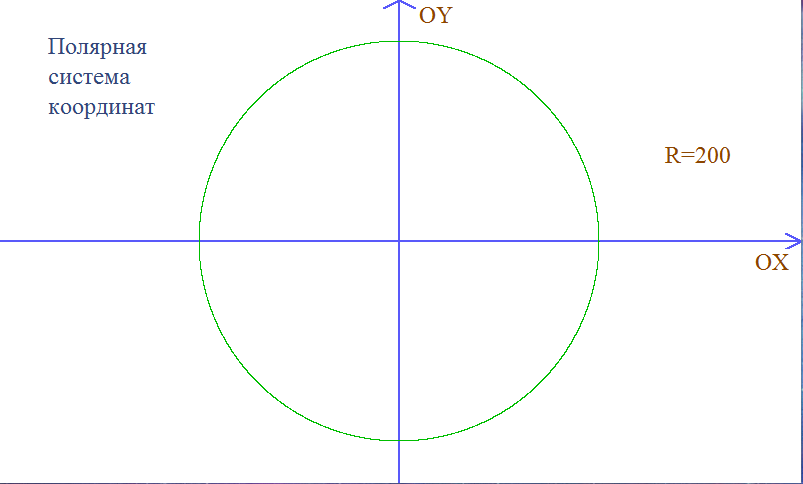 26MB )
26MB )
Марианна7Севенс
[ Фотографии ] познань польша город ( 1.77MB )
tpsdave
[ Фото ] Городские здания в Сан Антонио Техас ( 1.24MB )
Хорошие бесплатные фото
[ Фото ] Городские здания ночью ( 2.50MB )
Михаил Гайда
[ Фото ] Франция города города ( 891,92 КБ)
tpsdave
[ фото ] гамбург-бергдорф германия здания ( 1.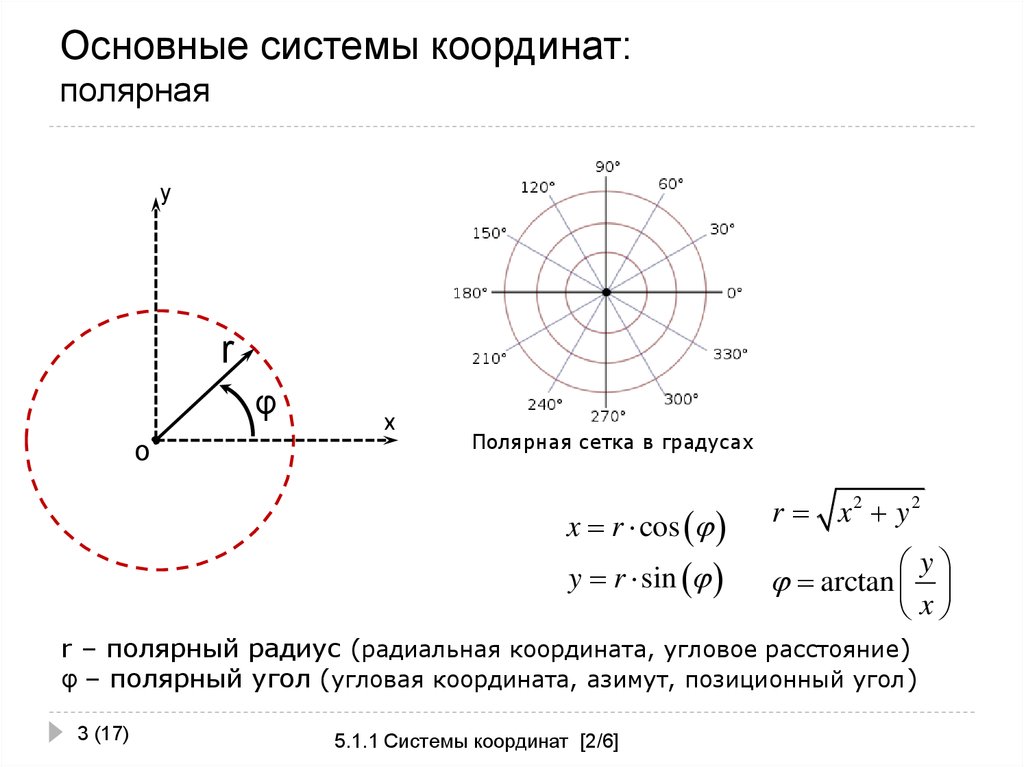 84MB )
84MB )
tpsdave
[ Фото ] Мостовая улица в городские здания ( 802.05KB )
[ Фото ] Вирджиния Бич Таун Сити ( 939.88KB )
tpsdave
[ Фото ] Мосоро Бразилия город ( 739.96KB )
tpsdave
[ Фото ] Хайкоу Чайна Сити ( 3.05MB )
tpsdave
[ Фото ] белый медведь животное млекопитающее ( 2.58MB )
ПиксельАнархия
[ Фото ] Эмпайр Стейт Билдинг ( 1.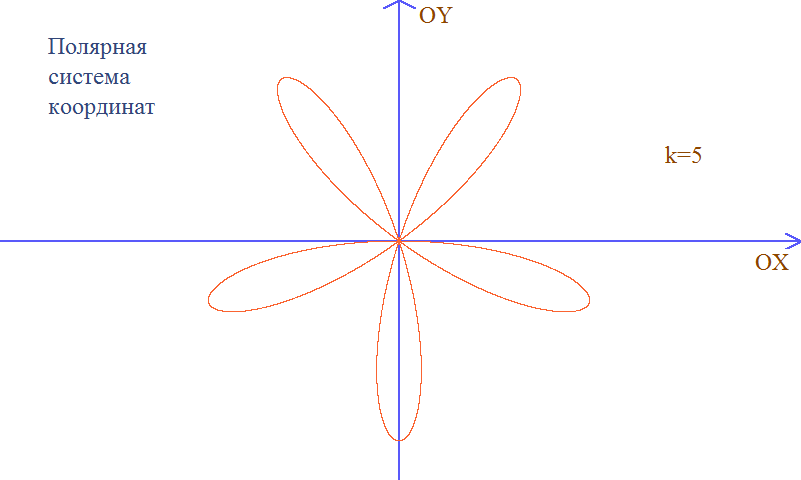


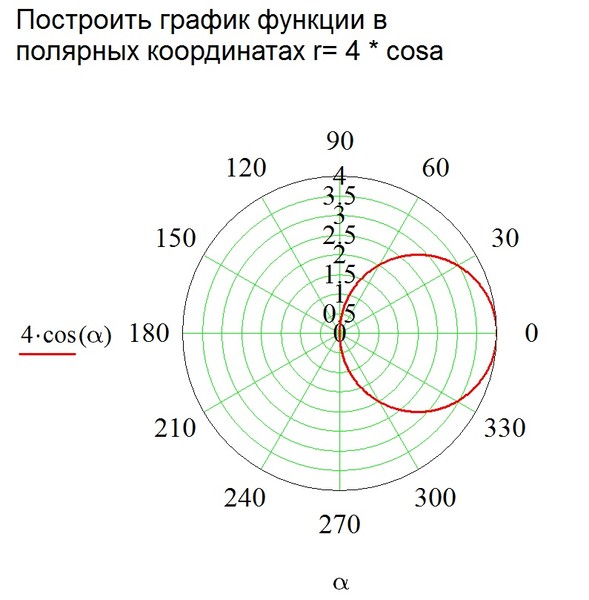
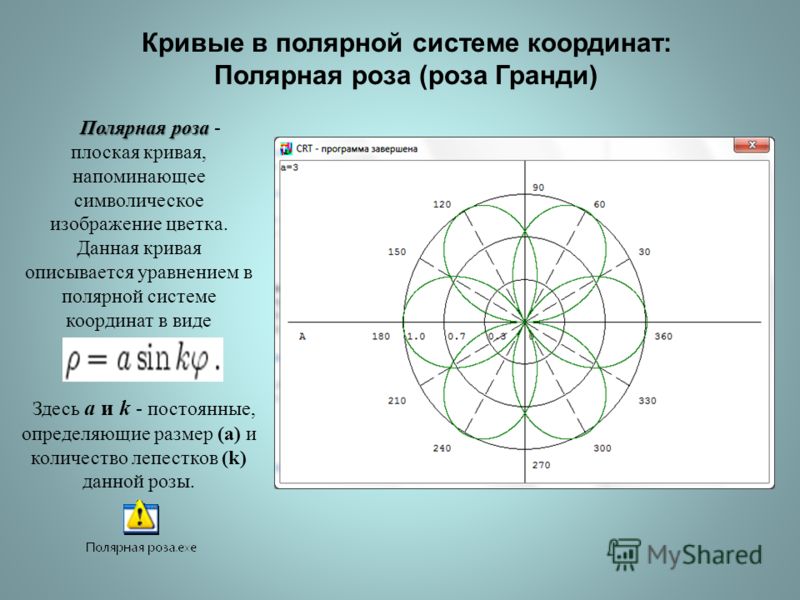
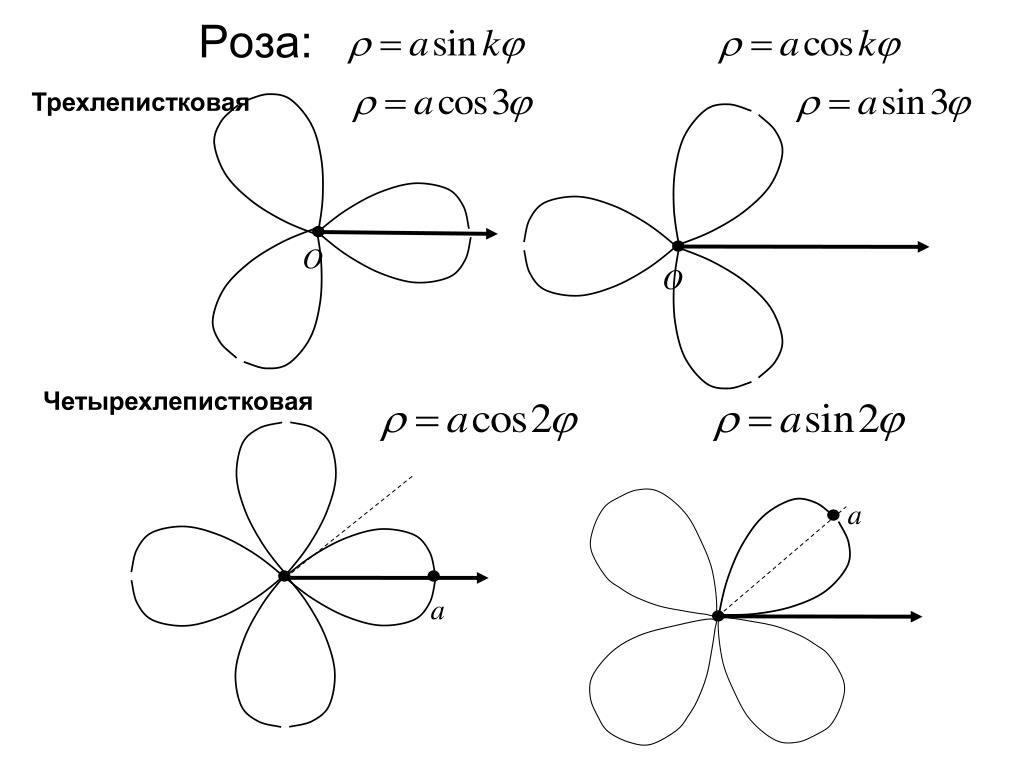
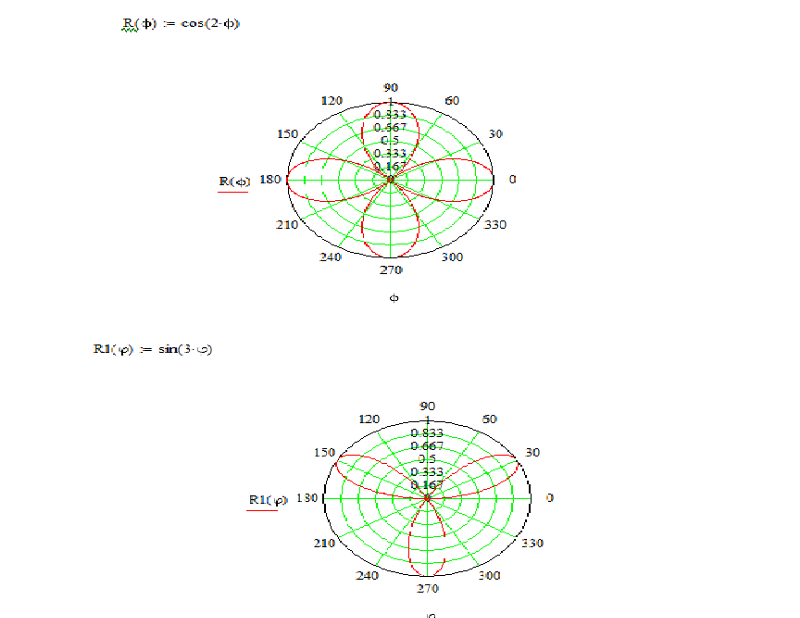 com.cn —
com.cn —